Instalação da impressora na rede de conexão wireless (Windows)
Antes de instalar a impressora em uma rede com fio, certifique-se de que:
A rede de conexão wireless está configurada e funcionando corretamente.
O computador que você está utilizando está conectado a mesma rede de conexão wireless onde você quer configurar a impressora.
Conecte o cabo de alimentação à impressora e depois a uma tomada com aterramento adequado, e depois ligue a impressora.
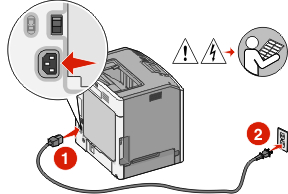
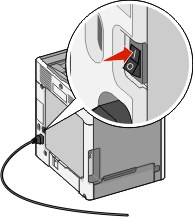
 Certifique-se de que a impressora e o computador estejam ligados e prontos.
Certifique-se de que a impressora e o computador estejam ligados e prontos.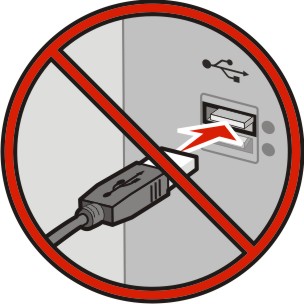 Não conecte o cabo USB até que seja solicitado na tela.
Não conecte o cabo USB até que seja solicitado na tela.Insira o CD Software e Documentação.

Clique em Instalar Impressora e Software.
Clique em Concordo para aceitar o Contrato de Licença.
Clique em Sugerido e em Próximo.
Clique em Conectar Rede Wireless.
Temporariamente conecte o cabo USB entre o computador conectado a rede de conexão wireless e a impressora.
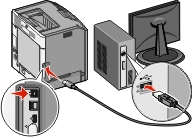
Nota: Após configurar a impressora, o software passará as informações para desconectar temporariamente o cabo USB para que você possa imprimir com uma conexão wireless. Siga as instruções na tela do computador para concluir a instalação do software.
Nota: é o caminho recomendado a ser escolhido. Escolha apenas se desejar personalizar sua instalação. Para permitir outros computadores na rede de conexão sem fio para utilizar a impressora sem fio, siga as etapas 2 a 6 e 8 para cada computador.